Ferramentas de comentários
Ferramentas de comentários
A barra de ferramentas de anotações
A barra de ferramentas de anotações dá acesso às diferentes formas de anotação que podem ser usadas em qualquer parte do documento de um aluno.
Clique em qualquer lugar do documento para mostrar a barra de ferramentas de anotações e clicar no ícone relevante para deixar uma anotação na página.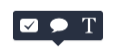
Comentários alinhados
Os comentários alinhados permitem que você insira texto diretamente no documento do aluno. Na ferramenta de anotações contextualizadas, selecione o ícone T e comece a digitar seu texto. O comentário será salvo automaticamente.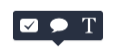
Observação: é possível mover um comentário clicando nele e o arrastando para onde você desejar.
Texto tachado
Destaque um trecho de texto para poder tachá-lo. Selecione o ícone S para tachar o texto selecionado. O texto tachado substitui o ícone T na barra de ferramentas de anotações.
Comentários em balão
- Os comentários em balão podem ser feitos de duas maneiras. Você pode escrever um comentário em balão clicando diretamente na página ou selecionado o trecho do texto.
- Clique diretamente no documento e selecione o ícone de balão de conversa na barra de ferramentas de anotações.
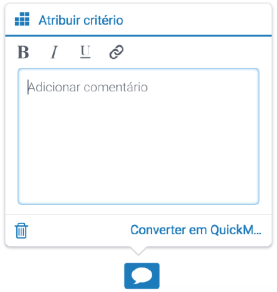
- Como alternativa, selecione uma seção do texto e clique no ícone de balão de conversa na barra de ferramentas de anotações. Isso anexará o comentário ao texto selecionado.
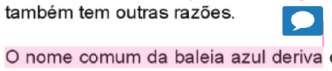
- Com os comentários em balões, é possível adicionar texto, converter texto em hiperlinks e aplicar algumas formatações simples ao documento.
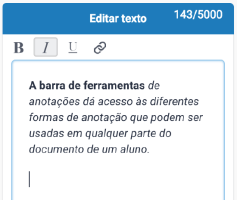
Como atribuir um critério a um comentário em balão
A opção Atribuir critério aparecerá nas opções de comentário em balão somente se uma rubrica estiver anexada ao trabalho.
Clique no botão Atribuir critério na parte superior da caixa de comentário em balão para mostrar uma lista de critérios. Selecione um critério a ser atribuído ao comentário em balão.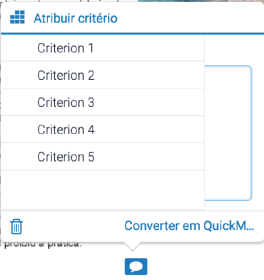
Como converter um comentário em balão em um QuickMark
1. Clique em Converter em QuickMark no canto inferior direito da caixa de comentário em balão.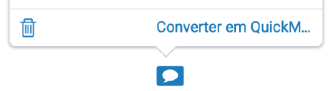
2. Insira um título ao QuickMark e atribua o QuickMark a um conjunto específico, depois clique em Salvar para concluir a conversão.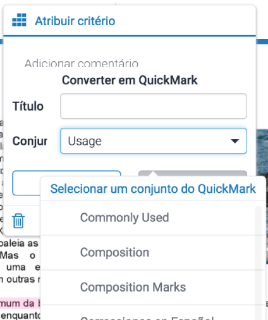
QuickMarks
1. Os QuickMarks podem ser adicionados de duas maneiras. Você pode inserir um QuickMark clicando diretamente na página ou selecionando um trecho do texto.
1a. Clique diretamente no documento e selecione o ícone retangular de QuickMark na barra de ferramentas de anotações.
1b. Como alternativa, selecione uma seção do texto e clique no ícone retangular de QuickMark na barra de ferramentas de anotações. Isso anexará o QuickMark ao texto selecionado.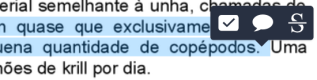
2. Selecione um conjunto do QuickMark no menu suspenso clicando no título do conjunto na parte superior da caixa do QuickMark, depois selecione o QuickMark que você deseja inserir no documento.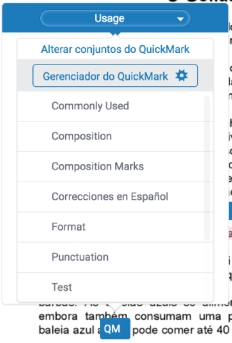
3. Para deixar um comentário junto com seu QuickMark, clique no QuickMark no documento do aluno, role até o fim das informações do QuickMark e digite no campo Adicionar comentário. Clique em qualquer lugar fora do campo de texto para salvar seu comentário.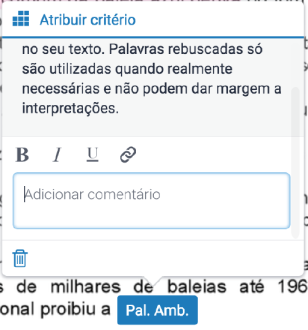
Resumo do feedback
É possível acessar os comentários de texto e de voz pelo painel lateral Resumo do feedback. Você pode usar esse recurso para fornecer um feedback geral sobre o documento. Na barra de ferramentas de notas on-line, selecione o ícone do painel lateral Resumo do feedback para abri-lo.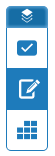
Comentários de voz
1. O comentário de voz pode ter até três minutos de duração. Clique no botão gravar (o botão na extremidade esquerda) para iniciar a gravação. Enquanto estiver usando a ferramenta de comentários de voz você poderá pausar, parar, salvar ou excluir sua gravação.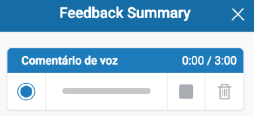
Observação: talvez seja necessário permitir o uso do microfone de seu computador antes de iniciar a gravação.
Aviso: a alteração do documento ativo ou o fechamento da página resultará na perda de comentários de áudio que não tiverem sido finalizados.
Comentários de texto
1. É possível incluir um comentário de texto usando o painel lateral Resumo do feedback. Para isso, clique na caixa de texto exibida e digite seu comentário.
Observação: o comentário será salvo automaticamente, o que elimina a preocupação com limites de tempo.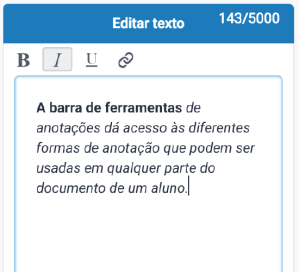
Was this page helpful?
We're sorry to hear that.
